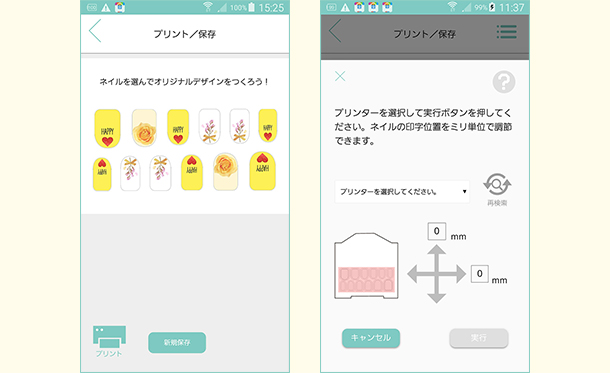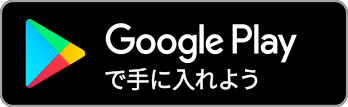このページの本文へ
-

STEP 01
ネイルを
デザインする
-

STEP 02
プリンターで
印刷する
-

STEP 03
ネイルシール
を貼る
スマホアプリの「印刷」を押し、使用するスロットを選択します。
ネイルシールのセットを促すメッセージが表示されたら、多目的トレイ収納部から多目的トレイを取り出します。
印刷面を上にして、ネイルシールを多目的トレイにセットします。
多目的トレイを多目的トレイガイドにセットします。
多目的トレイの矢印(▲)と、多目的トレイガイドの矢印(▼)がほぼ合うところまで、まっすぐ挿入します。トレイが自動で吸い込まれ印刷が開始されます。
- ※多目的トレイの詳しい操作方法はオンラインマニュアルをご確認ください。
TS8230はこちら/TR9530はこちら
- ※TS8230とTR9530では、多目的トレイの外し方及びセットの仕方が異なりますのでご注意ください。







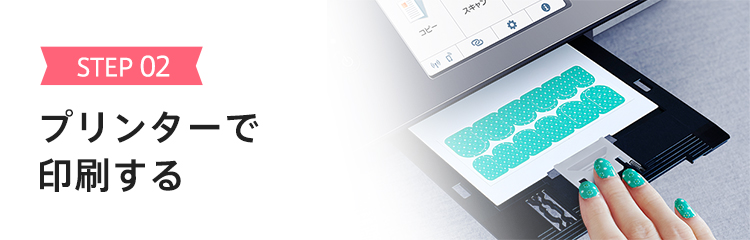

![]()
![]()
![]()